Laptop thường xuyên trở nên nóng, đặc biệt khi thực hiện các tác vụ nặng như kết xuất 3D, chơi game hay chỉnh sửa video. Nguyên nhân là do các phần cứng bên trong như CPU (bộ xử lý trung tâm) và GPU (bộ xử lý đồ họa) tạo ra lượng nhiệt đáng kể khi hoạt động dưới tải cao. Khác với máy tính để bàn có không gian và hệ thống tản nhiệt lớn, laptop bị hạn chế về diện tích, khiến nhiệt khó tản đi nhanh chóng. Với xu hướng laptop hiện đại ngày càng tích hợp CPU và GPU mạnh mẽ hơn, vấn đề quá nhiệt đang trở thành mối lo ngại thực sự.
Trong bối cảnh đó, việc undervolt CPU của laptop trở thành một giải pháp hữu ích. Undervolt CPU là quá trình giảm điện áp cung cấp cho bộ xử lý, sử dụng các công cụ như Intel Extreme Tuning Utility (XTU) hoặc AMD Ryzen Master. Phương pháp này không chỉ giúp cải thiện nhiệt độ mà còn dễ thực hiện, chỉ mất vài phút và mang lại hiệu quả lâu dài, khác biệt so với việc thay thế keo tản nhiệt. Dưới đây là những lý do chính mà bạn nên cân nhắc undervolt CPU cho chiếc laptop của mình.
 CPU Intel Core i5 được gắn trên bo mạch chủ, minh họa cho việc undervolt CPU
CPU Intel Core i5 được gắn trên bo mạch chủ, minh họa cho việc undervolt CPU
4 Lý Do Hàng Đầu Khiến Bạn Nên Undervolt CPU Laptop
1. Giảm Nhiệt Độ CPU Dễ Dàng, Không Tốn Kém
Một trong những gợi ý phổ biến khi laptop gặp vấn đề quá nhiệt là thay thế keo tản nhiệt. Tuy nhiên, hầu hết người dùng không có đủ kỹ năng để tháo rời laptop và gỡ bỏ tản nhiệt mà không làm hỏng các linh kiện khác; việc này thường đòi hỏi sự hỗ trợ từ kỹ thuật viên chuyên nghiệp. Dù việc thay keo tản nhiệt dễ dàng hơn với máy tính để bàn, bạn vẫn cần phải chi tiền cho một loại keo tản nhiệt hiệu suất cao như Thermal Grizzly Kryonaut Extreme, vốn không hề rẻ.
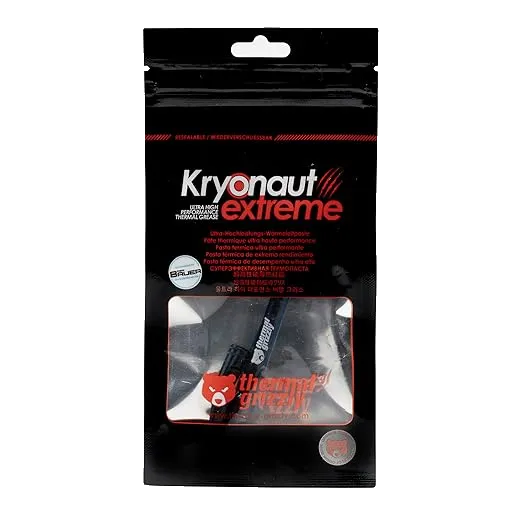 Keo tản nhiệt Thermal Grizzly Kryonaut Extreme, một giải pháp thay thế cho việc undervolt CPU
Keo tản nhiệt Thermal Grizzly Kryonaut Extreme, một giải pháp thay thế cho việc undervolt CPU
Một lựa chọn khác là mua đế tản nhiệt laptop tốt nhất, nhưng đây cũng là một khoản chi phí bổ sung. May mắn thay, bạn không cần phải tốn bất kỳ khoản tiền nào để undervolt CPU của mình, vì về cơ bản, bạn chỉ đang giảm điện áp cung cấp cho bộ xử lý. Việc giảm điện áp sẽ cắt giảm năng lượng điện tiêu thụ, và từ đó, giảm nhiệt lượng sinh ra bởi CPU, giải quyết hiệu quả các vấn đề quá nhiệt trên laptop.
2. Quạt Laptop Êm Hơn, Trải Nghiệm Thoải Mái Hơn
Khi CPU của bạn bắt đầu nóng lên trong quá trình tải nặng, quạt tản nhiệt bên trong laptop sẽ tăng tốc để kiểm soát nhiệt độ. Trong các trường hợp quá nhiệt, quạt có thể chạy hết công suất, gây ra tiếng ồn khá khó chịu. Khác với máy tính để bàn thường được đặt ở góc hoặc dưới bàn, laptop thường nằm rất gần người dùng. Do đó, bất kỳ tiếng ồn nào từ quạt cũng sẽ dễ dàng được nghe thấy và gây phiền toái, ngay cả khi bạn đang đeo tai nghe.
 Hệ thống tản nhiệt bên trong laptop Framework 13 AMD, minh họa cho hoạt động của quạt
Hệ thống tản nhiệt bên trong laptop Framework 13 AMD, minh họa cho hoạt động của quạt
May mắn thay, khi bạn giảm nhiệt độ CPU bằng cách undervolt, quạt của laptop không cần phải làm việc quá sức để giữ cho máy luôn mát. Tốc độ quạt thấp hơn đảm bảo hoạt động tổng thể êm ái hơn, điều này rất quan trọng khi bạn làm việc hoặc chơi game trong môi trường nhạy cảm với tiếng ồn.
3. Kéo Dài Tuổi Thọ Laptop và Các Linh Kiện
Nhiệt độ hoạt động cao có thể làm giảm tuổi thọ của các linh kiện phần cứng, bao gồm cả CPU. Tình trạng quá nhiệt thường xuyên dẫn đến sự hao mòn bên trong của CPU, và rất có thể bạn sẽ phải thay thế laptop sớm hơn dự kiến. May mắn thay, undervolting giúp giảm căng thẳng nhiệt không chỉ cho CPU mà còn cho các linh kiện xung quanh như GPU, RAM và SSD – vì tất cả chúng đều được bố trí rất gần nhau trong laptop.
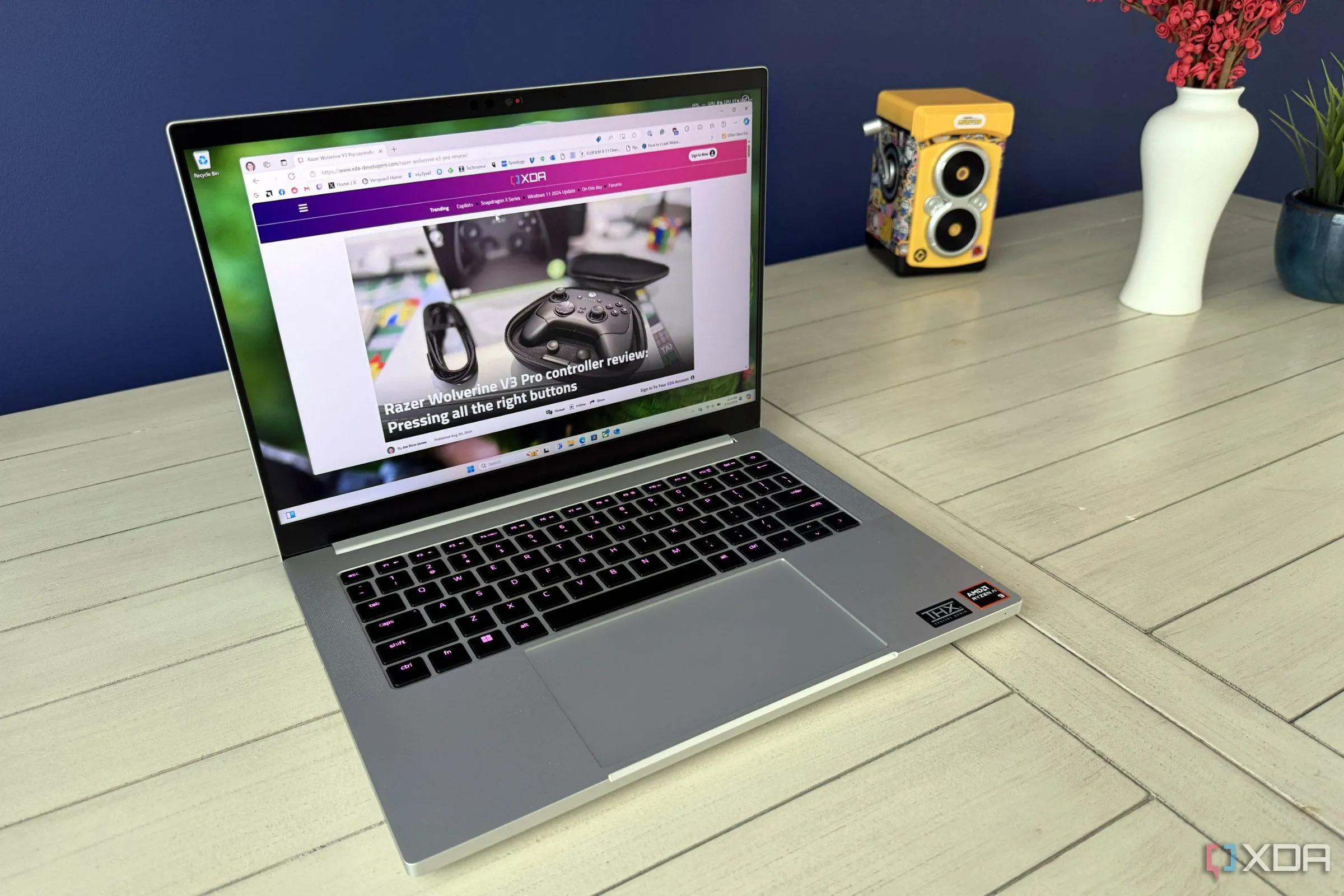 Laptop Razer Blade 14 2024 hiển thị trang web XDA Developers, tượng trưng cho tuổi thọ của thiết bị
Laptop Razer Blade 14 2024 hiển thị trang web XDA Developers, tượng trưng cho tuổi thọ của thiết bị
Nhìn chung, việc undervolt giúp trì hoãn quá trình suy thoái silicon, một yếu tố quan trọng trong việc đảm bảo tuổi thọ của laptop. Đây cũng là một trong những lý do chính mà các chuyên gia không khuyến nghị ép xung (overclocking) laptop; khác với máy tính để bàn, bạn không thể dễ dàng thay thế CPU mới nếu có sự cố xảy ra.
4. Nâng Cao Hiệu Quả Năng Lượng, Tăng Thời Lượng Pin
Thường thì laptop cung cấp nhiều điện áp cho CPU hơn mức cần thiết để hoạt động. Nhưng bạn hoàn toàn có thể làm cho laptop của mình hoạt động hiệu quả hơn bằng cách đơn giản là undervolt CPU. Ngay cả khi bạn chỉ giảm điện áp CPU đi 0.1V, bạn vẫn có thể mong đợi mức cải thiện hiệu suất lên tới hơn 10%. Điều này có vẻ không nhiều lúc đầu, nhưng hãy nhớ rằng bạn chủ yếu sử dụng laptop bằng pin. Khi laptop yêu cầu ít năng lượng pin hơn để hoạt động, nó sẽ kéo dài thời lượng sử dụng.
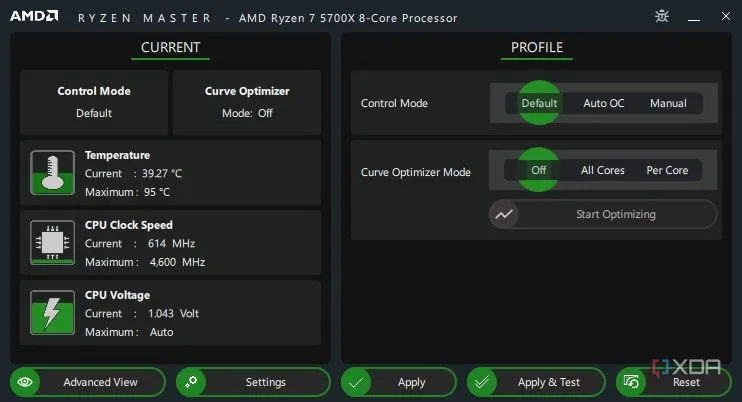 Giao diện cơ bản của phần mềm AMD Ryzen Master hiển thị nhiệt độ CPU, minh họa cho việc tối ưu hiệu suất
Giao diện cơ bản của phần mềm AMD Ryzen Master hiển thị nhiệt độ CPU, minh họa cho việc tối ưu hiệu suất
Với việc laptop Windows không thực sự nổi bật về thời lượng pin so với MacBook của Apple, undervolting có thể tạo ra sự khác biệt đáng kể khi bạn di chuyển và không có bộ sạc bên mình. Và nếu bạn muốn cải thiện hiệu quả của laptop hơn nữa, bạn cũng có thể thử undervolt GPU, điều này tạo ra một sự khác biệt lớn trong các tác vụ đòi hỏi đồ họa chuyên sâu, bao gồm cả chơi game.
Undervolt An Toàn Nhưng Cần Thận Trọng
Không giống như ép xung (overclocking) – liên quan đến việc tăng điện áp cung cấp cho CPU bên cạnh việc tăng tốc độ xung nhịp – undervolting thường được coi là an toàn. Bạn không cần phải lo lắng về việc làm hỏng các linh kiện của mình, và bạn cũng sẽ không làm mất hiệu lực bảo hành CPU bằng cách undervolt. Trong hầu hết các trường hợp, hiệu suất CPU của bạn sẽ không bị ảnh hưởng vì về cơ bản, bạn chỉ đang giảm điện áp để duy trì cùng tốc độ xung nhịp. Thực tế, hiệu suất đỉnh của CPU có thể được duy trì lâu hơn vì tình trạng giảm xung do nhiệt (thermal throttling) ít đáng lo ngại hơn sau khi undervolt.
 Bộ xử lý AMD Ryzen 9 9950X được gắn chặt, tượng trưng cho các linh kiện CPU an toàn khi undervolt
Bộ xử lý AMD Ryzen 9 9950X được gắn chặt, tượng trưng cho các linh kiện CPU an toàn khi undervolt
Tuy nhiên, bạn nên cẩn thận khi giảm điện áp; việc giảm điện áp quá nhiều có thể gây ra mất ổn định hệ thống và treo máy khi thực hiện một số thao tác nhất định. Tìm cài đặt điện áp tối ưu cho CPU của bạn sẽ cần một chút thử nghiệm. May mắn thay, bạn có thể nhanh chóng khôi phục cài đặt điện áp hoặc tăng điện áp theo từng bước nhỏ nếu gặp phải sự mất ổn định.
Tóm lại, undervolting CPU là một phương pháp tối ưu hiệu quả, an toàn và hoàn toàn miễn phí để cải thiện nhiệt độ, giảm tiếng ồn của quạt, kéo dài tuổi thọ linh kiện và nâng cao thời lượng pin cho laptop của bạn. Với những lợi ích rõ ràng này, việc cân nhắc undervolt CPU chắc chắn là một quyết định sáng suốt cho mọi người dùng laptop. Bạn đã từng thử undervolt CPU chưa? Hãy chia sẻ kinh nghiệm của bạn trong phần bình luận hoặc tìm đọc thêm các hướng dẫn chi tiết của chúng tôi về cách thực hiện undervolt.